
Nws feem ntau tshwm sim uas ib tus neeg tuaj yeem hnov qab txawm tias qhov tseem ceeb tshaj plaws, tsis txhob hais txog qee qhov kev sib txuam ntawm cov lej, cov tsiaj ntawv thiab cov cim. Hmoov zoo, txawm tias ntawm AliExpress muaj ib tus txheej txheem rov qab lo lus zais rau cov neeg uas tau tswj kom tsis nco qab lossis plam nws. Cov txheej txheem no tso cai rau koj kom nkag mus zoo rau koj tus as khauj hauv feem ntau ntawm cov poob ploj.
Kev Xaiv Rov Lo Lus Cim
Tsuas muaj ob txoj hauv kev zoo uas tus neeg siv yuav rov qab tau nws tus password ntawm AliExpress, peb yuav txiav txim siab ua txhua yam hauv kev nthuav dav.
Txoj Kev 1: Siv Email
Tus lej qub (password) yuav rov qab xav kom tus neeg siv tsawg kawg yog nco ntsoov email rau tus lej twg.
- Ua ntej koj yuav tsum xaiv qhov kev xaiv ID nkag musCov. Koj tuaj yeem ua qhov no nyob ntawm kaum tsev sab sauv ntawm qhov chaw uas cov ntaub ntawv siv nyob, yog tias nws raug tso cai.
- Hauv qhov rai uas qhib, kom nkag mus rau koj tus lej nyiaj koj yuav tsum xaiv cov kev xaiv nyob rau hauv kab kab koj xav nkag mus rau tus ID nkag mus - "Tsis nco qab koj tus password?".
- Daim qauv AliExpress tus password rov qab daim ntawv yuav qhib. Ntawm no koj yuav tsum nkag mus rau email uas tus lej txuas nrog tus account, thiab mus dhau ib hom captcha - tuav lub vias tshwj xeeb rau sab xis. Tom qab cov txheej txheem no, koj yuav tsum nias lub pob "Thov".
- Tom ntej no, lub sijhawm luv thim rov qab ntawm tus kheej raws li cov ntaub ntawv nkag.
- Tom qab ntawd, lub kaw lus yuav muab koj los xaiv ib ntawm ob txoj kev nkag rov qab cov xwm txheej - yog los ntawm xa tus lej cim rau e-mail, lossis los ntawm kev siv txoj kev pabcuam. Qhov kev xaiv thib ob yog txiav txim siab qis dua me ntsis, yog li ntawm theem no koj yuav tsum xaiv qhov ua ntej.
- Lub kaw lus yuav muab cov lej xa mus rau email. Txog kev tiv thaiv ntxiv, tus neeg siv tsuas pom pib thiab xaus ntawm nws tus e-mail chaw nyob. Tom qab txhaj lub pob sib txuas, ib qho code yuav xa mus rau qhov chaw nyob tshwj xeeb, uas yuav tsum tau nkag mus rau hauv qab no.
- Nws yog ib qho tseem ceeb kom nco ntsoov tias yog tias cov cai tsis los rau hauv kev xa ntawv, nws tuaj yeem thov dua ntxiv tom qab qee lub sijhawm. Yog tias muaj teeb meem nrog qhov no, tom qab ntawd koj yuav tsum saib zoo hauv ntau seem ntawm kev xa ntawv - piv txwv, hauv spam.
- Tus xa ntawm tsab ntawv feem ntau yog AliBaba Pab Pawg, ntawm no tus lej tsim nyog muaj cov lej yog qhov tseem ceeb liab. Nws yuav tsum raug luam mus rau qhov chaw tsim nyog. Nyob rau hauv lub neej yav tom ntej, tsab ntawv yuav tsis tuaj yeem siv, tus lej no yog ib-zaug, yog li ntawv yuav raug tshem tawm.
- Tom qab nkag rau hauv qhov chaws, lub kaw lus yuav muab los tsim ib lo lus zais tshiab. Nws yuav tsum tau nkag mus ob zaug txhawm rau kom zam dhau qhov yuav ua rau qhov yuam kev. Lo lus zais ntsuas tus txheej txheem ua haujlwm ntawm no, uas yuav ceeb toom rau tus neeg siv ntawm qhov ntsuas ntawm qhov nyuaj ntawm cov kev sib koom ua ke.
- Thaum xaus, ib qho lus tshwm nyob rau tom qab ntsuab lees tias muaj kev hloov pauv tus password zoo.

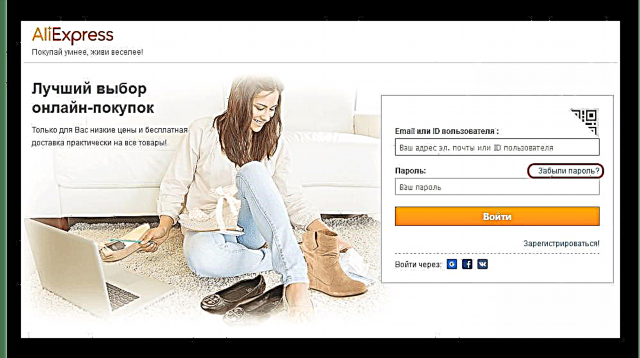








Cov teeb meem no yuav zam tau los ntawm kev nkag mus hauv kev sib txuas ntawm cov tes hauj lwm sib txuas lossis ib tus as khauj. GoogleCov. Hauv cov xwm txheej zoo li no, thaum koj poob koj tus password, koj yuav tsis tuaj yeem rov qab tau ntawm AliExpress.
Txoj Kev 2: Siv Kev Pab Txhawb
Cov khoom no tau xaiv tom qab kev txheeb xyuas los ntawm e-mail.

Qhov kev xaiv yuav coj koj mus rau nplooj ntawv uas koj tuaj yeem tau txais cov lus ntuas txog ntau yam teeb meem.

Ntawm no hauv seem "Qhov Haujlwm Pabcuam" Koj tuaj yeem xaiv hloov ob qho tib si txuas rau email thiab password. Qhov teeb meem yog tias hauv thawj rooj plaub koj yuav tsum nkag mus rau hauv, thiab hauv ob txheej txheem yuav tsuas rov pib ua dua. Yog li nws tsis meej txog vim li cas qhov kev xaiv no tau txais thaum ua tiav lo lus zais.
Txawm li cas los xij, ntawm no koj tuaj yeem tau txais cov ntaub ntawv tsim nyog hauv ntu "Kuv Tus Account" -> "Sau Npe & Kos Npe Rau Hauv"Cov. Ntawm no koj tuaj yeem paub seb yuav ua li cas yog tias koj tsis muaj kev nkag mus rau koj tus as khauj, thiab lwm yam.

Txoj Kev 3: Ntawm daim ntawv thov txawb
Yog tias koj yog tus tswv ntawm AliExpress mobile daim ntawv thov ntawm cov khoom siv raws li iOS los yog Android, nws yog los ntawm nws tias cov txheej txheem zais rov qab tuaj yeem ua.
- Tua tawm daim ntawv thov rau ntawm koj lub cuab yeej. Yog tias koj twb tau nkag mus rau hauv tus as khauj, koj yuav tsum tau tawm ntawm nws: ua qhov no, mus rau hauv cov ntawv profile, kos rau ntawm kawg ntawm nplooj thiab xaiv lub pob "Tawm".
- Mus rau cov profile tab dua. Koj yuav txais kev tshoov siab kom nkag mus. Tab sis vim koj tsis paub lo lus zais, tsuas yog nyem rau ntawm lub pob hauv qab no "Tsis nco qab Password".
- Koj yuav raug xa mus rau nplooj ntawv rov qab, txhua qhov kev ua uas yuav ua tiav rau txoj kev piav qhia hauv thawj txoj hauv kev ntawm tsab xov xwm, pib ntawm kab lus thib peb.


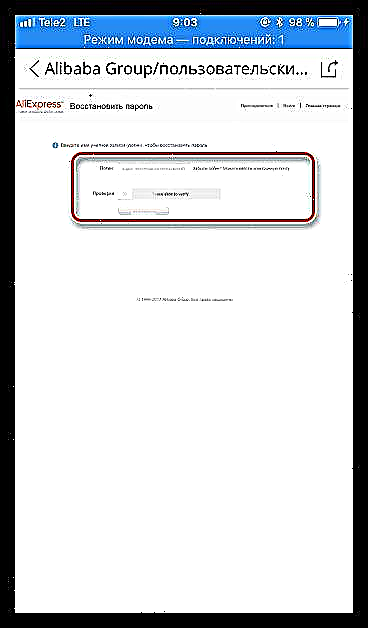
Teeb meem puas tsim nyog
Qee qhov xwm txheej, qhov teeb meem yuav tshwm sim thaum lub caij muaj tseeb ntawm email. Qee qhov browser plugins tuaj yeem ua rau nplooj ntawv ua haujlwm tsis raug, ua rau lub pob nyem "Thov" tsis work. Hauv qhov no, koj yuav tsum tau sim rov qab yog tias txhua lub plugins xiam oob qhab. Feem ntau cov xwm txheej qhia qhov teeb meem zoo sib xws ntawm Mozilla firefox.
Nws feem ntau tshwm sim thaum koj thov txoj cai zais cia rau kev rov qab los ntawm e-mail, nws yuav tsis tuaj. Hauv qhov no, koj yuav tsum tau sim rov ua txoj haujlwm tom qab, lossis rov kho qhov qib ntawm kev xaiv tsab ua rau spam. Txawm hais tias ntau yam e-mail cov kev pabcuam tsis tshua muaj kev faib ua ke cov kab ke xa los ntawm AliBaba Group ua spam, koj yuav tsum tsis txhob cais txoj kev muaj no.











